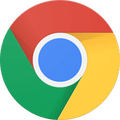A nadie le gusta navegar por Internet y sufrir una constante avalancha de anuncios en el navegador. Éstos no sólo consumen los recursos de tu equipo, también pueden resultar intrusivos y hasta incluso peligrosos. Es por ello que navegadores como Google Chrome incluyen un potente bloqueador de anuncios con el que puedes evitar sus constantes apariciones. ¿Te gustaría saber cómo activarlo?
En el artículo de hoy vamos a enseñarte cómo quitar anuncios de Chrome de forma rápida y sencilla. ¡Esperamos que te sirva de ayuda!

Paso 1: Asegúrate de tener Google Chrome actualizado
Para poder activar el bloqueador de anuncios de Chrome es necesario tener el navegador actualizado a su última versión. Para ello sigue estos pasos:
- Pulsa en “Activa y Controla Google Chrome”
- Una vez abierto el menú desplegable, selecciona la opción “Ayuda”
- Pulsa en “Información de Google Chrome”
- Espera a que Google revise y actualice tu navegador
Si lo prefieres, puedes descargar la última versión de Chrome bajo estas líneas.
Paso 2: Accede a la configuración de Chrome
Una vez actualizado el navegador, accede a la configuración de Chrome. Para ello pulsa en el icono de las tres líneas verticales de la esquina superior derecha de la pantalla y pulsa en “Configuración”.

Paso 3: Entra en el menú de configuración de sitios
A continuación haz clic en la opción “Configuración de sitios”. La encontrarás dentro de la sección “Privacidad y seguridad”.

Paso 4: Activa el bloqueador de anuncios de Chrome
Una vez realizado el paso anterior, busca la sección “Configuración de contenido adicional” y haz clic en la opción “Anuncios”.
Asegúrate de que el interruptor del bloqueador de anuncios aparece tal y como puedes ver en la imagen anterior. De este modo evitarás que anuncios invasivos o engañosos aparezcan en tu navegador.


Alternativas al bloqueador de anuncios de Chrome
El bloqueador de anuncios de Chrome no es la única opción para impedir que éstos aparezcan en pantalla. Existe una buena selección de programas gratuitos con los que conseguirás un resultado igual de bueno. Recomendamos los siguientes:
- Adblock
- Adblock Plus
¿Te molestan las ventanas emergentes? En el siguiente artículo te explicamos cómo bloquearlas.
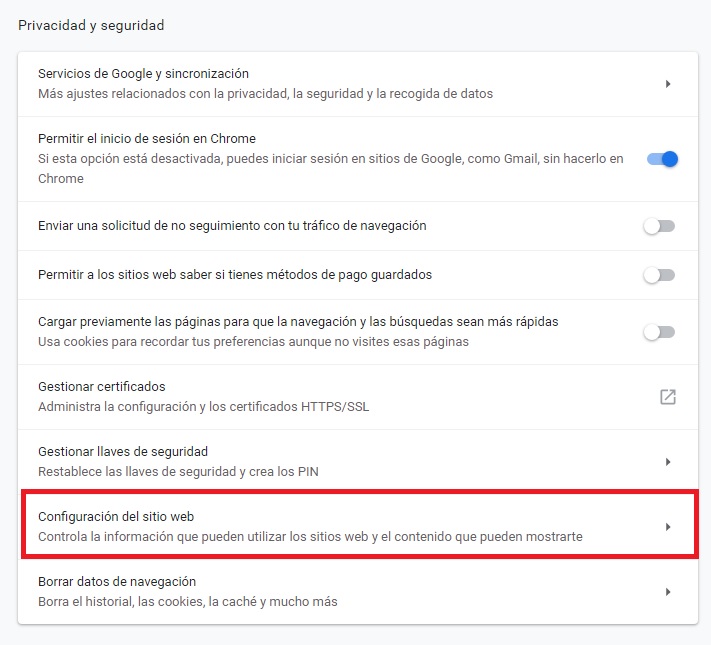
Chrome: Cómo permitir o bloquear las ventanas emergentes
LEE MÁS